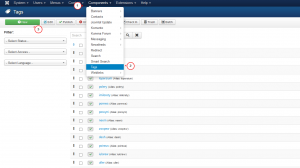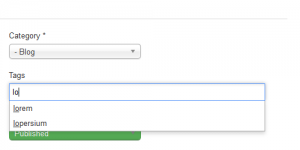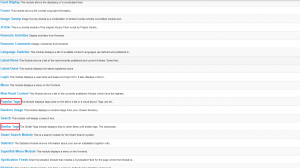- Web Templates
- E-commerce Templates
- CMS und Blog Templates
- Facebook Templates
- Website-Builder
Joomla 3.x. Wie arbeitet man mit Artikel Tags
März 9, 2015
Von diesem Tutorial erfahren Sie, wie man neue Tags in Joomla 3.x nutzt.
Joomla 3.x. Wie arbeitet man mit Artikel Tags
Mit Hilfe von Tags können Sie notwendige Artikel mit Schlüsselwörtern markieren. Außerdem können die Tags auf der Webseite auf verschiedene Weise angezeigt.
Um einen Tag in Joomla zu erstellen, sollen Sie die folgenden Schritte ausführen:
-
Finden Sie Menü Komponenten (Components) und wählen Sie Tags (Tags) aus der Liste aus;
-
In dem DropDownFenster Tags (Tags) drücken Sie auf den Button Erstellen (New):
-
Öffnen Sie das Fenster “Tag Manager: Erstellen” (Tag Manager: Add New Tag);
-
Im Feld Titel (Title) legen Sie den gewünschten Tag-Wert fest;
-
Drücken Sie auf den Button Speichern (Save);
Beim Erstellen des Artikels ist das Feld zum Anhängen von Tags auf der rechten Seite des Bildschirms Artikel bearbeiten (Edit Article) verfügbar.
Drücken Sie auf dieses Feld und geben den Namen des Tags, den Sie hinzufügen möchten, ein.
Nachdem Sie bestimmte Anzahl von Zeichen eingegeben haben, werden entweder ein oder einige Tags angezeigt. Drücken Sie auf einen gewünschten Tag.
Auf solche Weise kann die gewünschte Anzahl von Tags zu diesem Artikel hinzugefügt werden:
Wie Tags angezeigt werden:
Sobald der Artikel mit dem Tag markiert wurde, wird er automatisch unter seinem Titel angezeigt.
Die Tags können auch mit Hilfe von Modulen Populäre Tags (Popular Tags) und Ähnliche Tags (Similar Tags) angezeigt werden.
Um ein von diesen Modulen auszuwählen, finden Sie den Bereich Erweiterungen (Extension) und wählen Sie Modulmanager (Module Manager) aus.
Drücken Sie auf den Button “Erstekken” (New) und Sie werden in der Liste von verfügbaren Modulen diese zwei Modultypen sehen:
-
Populäre Tags (Popular Tags) – diese Tags werden in Form einer Wolke angezeigt. Sie bewegen sich auf einem farbigen Hintergrund.
-
Ähnliche Tags (Similar Tags) – diese Tags werden als Standardliste angezeigt.
Die Tags können in Artikeln (Articles), Kategorie-Manager (Category Manager), Ausgewählten Artikeln (Featured Articles), Kontakten (Contacts), Newsfeeds (Newsfeeds) und Links (Weblinks) benutzt werden. Sie haben eine breite Palette von Anwendungen.
Sie können auch das ausführliche Video-Tutorial nutzen: